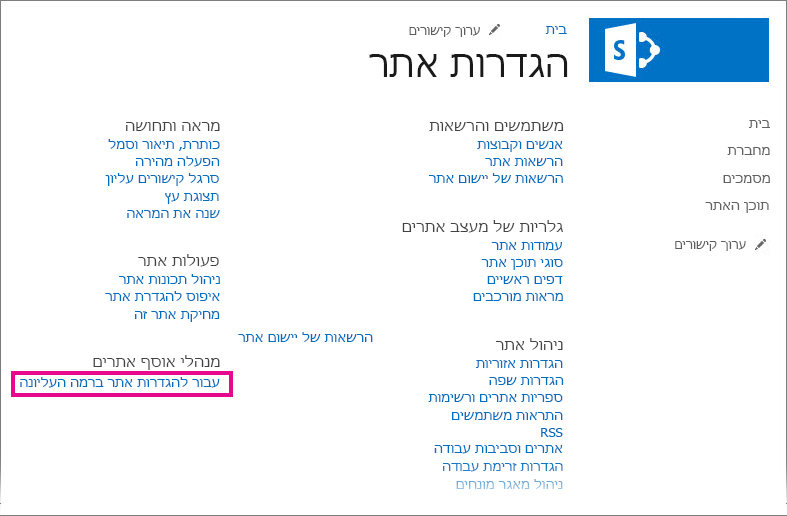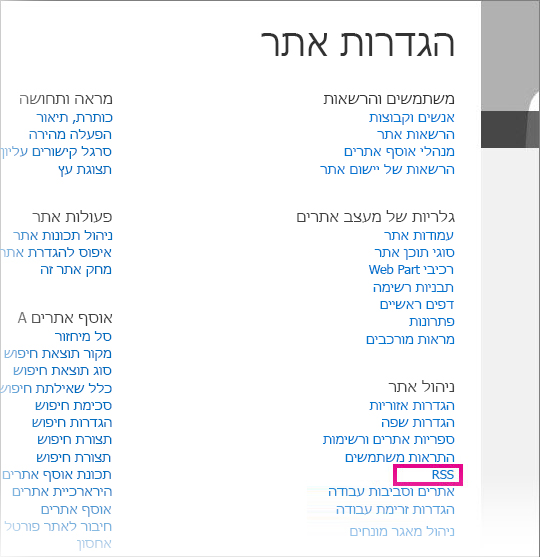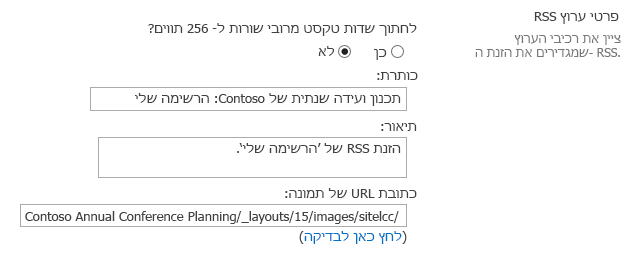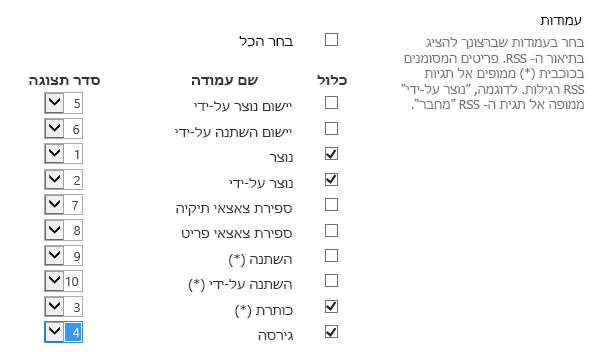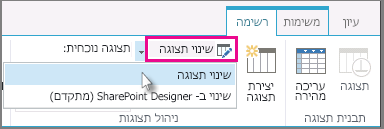סינדיקציה ממש פשוטה (RSS) היא דרך שבה תוכל להפוך חדשות, בלוגים ותוכן אחר באתר לזמינים למנויים. כאשר RSS מופעל, ניתן לנהל אותו עבור אוספי אתרים, אתרים, רשימות וספריות. ההרשאות שלך באתר קובעות באיזו רמה תוכל לנהל RSS.
התרת הזנות RSS באתר
אם האתר שלך מהווה חלק ממנויMicrosoft 365, הזנות RSS זמינות כאשר האתר שלך נוצר לראשונה. שים לב שבעלים של אתר יכול להפוך RSS ללא זמין עבור אתר, רשימה או ספריה, ומנהל אוסף אתרים יכול להפוך RSS ללא זמין עבור אוסף אתרים שלם.
כדי שתוכל לנהל RSS עבור אוסף אתרים, עליך להחזיק בהרשאות של מנהל אוסף אתרים ועליך לעבור אל האתר ברמה העליונה של אוסף האתרים. דרך מהירה להגיע אל אתר ברמה העליונה מאתר משנה היא לבחור את הקישור עבור להגדרות אתר ברמה העליונה בדף 'הגדרות האתר'.
-
באתרי תקשורת מודרניים, בחר תוכן אתר בשורת התפריטים העליונה ולאחר מכן לחץ על הגדרות אתר. באתר צוות מודרני, בחר תוכן אתר בחלונית הימנית ולאחר מכן לחץ על הגדרות אתר בסרגל הניווט העליון בחר הגדרות
אם אינך רואה את הגדרות האתר , לחץ על מידע אודות אתר ולאחר מכן לחץ על הצג את כל הגדרות האתר.
עצה: אם אתה רואה את הקישור עבור להגדרות אתר ברמה העליונה בדף 'הגדרות האתר', אתה נמצא באתר משנה. בחר קישור זה כדי לנהל RSS עבור אוסף האתרים.
-
בדף 'הגדרות האתר', תחת ניהול האתר, בחר RSS.
חשוב: הקישור RSS אינו מופיע בדף 'הגדרות האתר' אם תמיכה ב- RSS אינה זמינה עבור אוסף האתרים.
-
אם אתה מנהל RSS עבור אתר, ולא עבור אוסף אתרים שלם, התעלם משלב 3. בחר או נקה את תיבת הסימון התר הזנות RSS באוסף אתרים זה.
חשוב: המקטע RSS של אוסף אתרים זמין רק אם אתה מנהל של אוסף אתרים ואתה נמצא באתר ברמה העליונה.
-
בחר או נקה את תיבת הסימון אפשר הזנות RSS באתר זה.
-
במקטע הגדרות מתקדמות, הקלד מידע אופציונלי לזיהוי זכויות יוצרים, עורך, מנהל אתר ופרטי אורך חיים.
-
לחץ על אישור.
ניהול הזנות RSS עבור רשימה או ספריה
כאשר RSS מופעל עבור אתר, באפשרותך לנהל הגדרות RSS עבור רשימה או ספריה. כשאתה הופך RSS לזמין או ללא זמין באתר או באתר משנה, הדבר משפיע על הזמינות של RSS ברשימות באתר משנה.
-
ברשימה או בספריה, בחר ספריה אורשימה, בהתאם למיקום שבו ברצונך לנהל הזנות RSS.
הערה: שם הכרטיסיה משתנה, בהתאם לסוג הרשימה או הספריה שעבורה אתה קובע תצורה של הזנה. לדוגמה, עבור רשימת לוח שנה, מדובר בכרטיסיה לוח שנה.
-
בדף 'הגדרות', תחת תקשורת, בחר הגדרות RSS.
חשוב: הקישור 'הגדרות RSS' אינו מופיע אם RSS אינו מופעל עבור האתר.
-
במקטע רשימת RSS, בחר אם ברצונך להפוך את RSS לזמין או ללא זמין עבור הרשימה.
-
במקטע פרטי ערוץ RSS, בחר אם ברצונך לצמצם שדות מרובי שורות ל- 256 תווים. באפשרותך להקליד כותרת, תיאור וכתובת URL של תמונה עבור רכיבי הערוץ של הזנת ה- RSS.
-
במקטע עמודות, באפשרותך להציג או להסתיר עמודות בתיאור ה- RSS על-ידי בחירה בתיבות הסימון המתאימות. לצד שם העמודה, הזן את המספר עבור סדר העמודה בתצוגה.
הערה: אם נכללת עמודה אחת בלבד בהזנה, ערך העמודה בלבד יופיע בגוף הפריטים בהזנה. אם ההזנה כוללת יותר מעמודה אחת, גוף הפריט יהיה מורכב משם של כל עמודה ומהערך שלה.
-
במקטע מגבלת פריטים, באפשרותך להגביל את מספר הפריטים והימים שיש לכלול בהזנת RSS.
-
בחר אישור.
חשיפה של הזנת RSS עבור תצוגה של רשימה או ספריה
לחצן המנוי להזנת RSS מוסתר בדף ערוך תצוגה של רשימה או ספריה. למשתמשים רבים אין הרשאות לגשת לדף זה, והם אינם יכולים להירשם כמנויים להזנה עבור תצוגה ספציפית. בעלים של האתר יכול לחשוף את הקישור להזנת ה- RSS כדי שמשתמשים אלה יוכלו להירשם כמנויים. זאת בהנחה ש- RSS מופעל עבור האתר ועבור הרשימה או הספריה.
-
ברשימה או בספריה, בחר ספריה או רשימה, בהתאם לשאלה אם אתה בספריה או ברשימה.
הערה: שם הכרטיסיה משתנה, בהתאם לסוג הרשימה או הספריה שעבורה אתה קובע תצורה של הזנה. לדוגמה, עבור רשימת לוח שנה, מדובר בכרטיסיה לוח שנה.
-
אם אתה עדיין לא צופה בתצוגה שעבורה ברצונך לחשוף הזנת RSS, בחר את התצוגה המתאימה מהרשימה הנפתחת תצוגה נוכחית ולאחר מכן בחר שוב ספריה או רשימה.
עצה: אם דפדפן האינטרנט מאפשר לך להירשם כמנוי לתצוגה, לחצן סרגל כלים של RSS עשוי להפוך לזמין בשלב זה (
-
בחר שנה תצוגה כדי לפתוח את התצוגה לעריכה.
הערה: אם האפשרות שנה תצוגה זו אינה מופיעה בתפריט תצוגה, אין לך הרשאה לערוך את התצוגה ואין באפשרותך להשתמש בשיטה זו כדי לחשוף הזנת RSS עבור התצוגה.
-
במקטע שם , בחר בלחצן RSS כדי
-
העתק את כתובת ה- URL של דף המנוי של הזנת ה- RSS של תצוגה זו. לאחר מכן, תוכל לפרסם כתובת URL זו בדף באתר שלך כך שהמשתתפים באתר יוכלו להציג את הזנת ה- RSS ולהירשם אליה כמנויים.
מבט כולל
בעלים של אתר יכול לנהל תמיכה ב- RSS עבור הפריטים הבאים:
-
אוספי אתרים
-
אתרים ברמה העליונה ואתרי משנה
-
יישומי אינטרנט
-
רשימות
תמיכה ב- RSS זמינה בניהול המרכזי ברמת יישום האינטרנט. כאשר היא זמינה ברמה זו, תמיכה ב- RSS זמינה גם כברירת מחדל ברמת אוסף האתרים, אך בעלים של האתר ברמה העליונה יכול להפוך תמיכה ב- RSS ללא זמינה ברמת אוסף האתרים. כל האתרים החדשים הנוצרים באוסף אתרים המותאם ל- RSS יהיו גם הם מותאמים ל- RSS.
השאלה אם רשימה כלשהי מהרשימות של אוסף אתרים שאתה יוצר תהיה מותאמת ל- RSS כברירת מחדל תלויה באפשרויות שתבחר בעת הפיכת RSS לזמין או ללא זמין באתר, באתר משנה או בסביבת עבודה.
ניהול הזנות RSS עבור אוסף אתרים
כאשר תמיכה ב- RSS זמינה בניהול המרכזי, היא הופכת לזמינה באופן אוטומטי כברירת מחדל ברמת אוסף האתרים. עם זאת, בעלים של אתר ברמה העליונה יכול לבחור להפוך את התמיכה ב- RSS ללא זמינה או להפוך אותה שוב לזמינה ברמת אוסף האתרים.
לפני שתתחיל הליך זה, ודא שאתה נמצא באתר ברמה העליונה של אוסף האתרים.
-
לחץ על תפריט פעולות אתר ולאחר
-
בדף 'הגדרות האתר', תחת ניהול האתר, לחץ על RSS.
הערה: הקישור RSS אינו מופיע בדף 'הגדרות האתר' אם תמיכה ב- RSS אינה זמינה בניהול המרכזי.
-
בדף ה- RSS, במקטע RSS של אוסף אתרים, בחר או נקה את תיבת הסימון התר הזנות RSS באוסף אתרים זה.
הערה: המקטע RSS של אוסף אתרים זמין רק אם אתה מנהל של אוסף אתרים ואתה נמצא באתר הראשי.
-
במקטע הפיכת RSS לזמין, בחר או נקה את תיבת הסימון אפשר הזנות RSS באתר זה.
-
בתיבה זכויות יוצרים, הקלד את הטקסט של הודעת זכויות היוצרים שברצונך שתופיע בהזנת ה- RSS. בהתאם לסוג של קורא ה- RSS המשמש להצגת הזנת RSS, ייתכן שזכויות היוצרים יופיעו בחלק התחתון של הזנת ה- RSS וייתכן שלא.
-
בתיבה עורך מנהל, הקלד את השם של העורך המנהל של תוכן ה- RSS. השם של העורך המנהל מופיע בחלק התחתון של הזנת ה- RSS.
-
בתיבה אחראי אינטרנט, הקלד את השם של מנהל האתר עבור תוכן ה- RSS. השם של מנהל האתר מופיע בחלק התחתון של הזנת ה- RSS.
-
בתיבה אורך חיים (דקות), הקלד את מספר הדקות שעל המשתמשים להמתין כדי לבדוק אם קיימים עדכונים להזנת RSS. מספר הדקות מופיע בחלק התחתון של הזנת ה- RSS.
-
לחץ על אישור.
ניהול הזנות RSS עבור רשימה או ספריה
כאשר תמיכה ב- RSS זמינה בניהול המרכזי וברמת אוסף האתרים, באפשרותך לנהל תמיכה ב- RSS עבור רשימה או ספריה באתר שלך.
הערה: שם הכרטיסיה או הלחצן שעליהם יש ללחוץ בהליך זה משתנה, בהתאם לסוג הרשימה או הספריה שעבורן ברצונך ליצור הזנת RSS. לדוגמה, עבור רשימת לוח שנה, מדובר בכרטיסיה לוח שנה ובהגדרות לוח שנה. אנו משתמשים ב'ספריה' כדוגמה פשוטה.
-
ברשימה או בספריה שעבורה ברצונך לנהל את הזנת ה- RSS, לחץ על הכרטיסיה רשימה או ספריה ברצועת הכלים.
-
בקבוצה הגדרות, לחץ על לחצן הגדרות ספריה.
-
בדף 'הגדרות ספריה', תחת תקשורת, לחץ על הגדרות RSS.
הערה: הקישור 'הגדרות RSS' אינו זמין אם תמיכה ב- RSS אינה זמינה הן בניהול המרכזי והן ברמת אוסף האתרים.
-
במקטע רשימת RSS, בחר אם ברצונך להפוך את RSS לזמין או ללא זמין עבור הרשימה.
-
במקטע פרטי ערוץ RSS, בחר אם ברצונך לחתוך שדות מרובי שורות ל- 256 תווים. באפשרותך להקליד כותרת, תיאור וכתובת URL של תמונה עבור רכיבי הערוץ של הזנת ה- RSS.
-
במקטע עמודות, באפשרותך להציג או להסתיר עמודות בתיאור ה- RSS על-ידי בחירה בתיבות הסימון המתאימות. לצד שם העמודה, הזן את המספר עבור סדר העמודה בתצוגה.
הערה: אם נכללת עמודה אחת בלבד בהזנה, ערך העמודה בלבד יופיע בגוף הפריטים בהזנה. אם ההזנה כוללת יותר מעמודה אחת, גוף הפריט יהיה מורכב משם של כל עמודה ומהערך שלה.
-
במקטע מגבלת פריטים, באפשרותך להגביל את מספר הפריטים והימים שיש לכלול בהזנת RSS.
-
לחץ על אישור.
קביעת התצורה של הזנת RSS עבור תצוגה של רשימה או ספריה
כאשר תמיכה ב- RSS זמינה בניהול המרכזי וברמת אוסף האתרים, באפשרותך לנהל תמיכה ב- RSS עבור תצוגה של רשימה או ספריה.
במקטע מגבלת פריטים, אם תבחר הגבל את המספר הכולל של פריטים מוחזרים לכמות שצוינה, תג מאפיין נוסף <treatAs>list</treatAs> מתווסף להזנת ה- RSS. תג זה מציין שקוראי RSS יתייחסו להזנה כרשימה שכל התוכן שלה קיים בהזנה, ולא כהזנה הכוללת רק פריטים שנוספו או השתנו לאחרונה. לקבלת מידע נוסף אודות הרחבות של רשימת RSS, עיין במרכז המפתחים של XML ב- MSDN.
חשוב: בתצוגות ציבוריות, המשתמשים לא יוכלו לראות את הדף ערוך תצוגה ולכן בעלים של אתר צריך לחשוף את הקישור להזנת ה- RSS. הדבר חשוב במקרים שבהם הבעלים של האתר יוצר את התצוגה באופן מפורש עבור RSS.
-
ברשימה או בספריה שברצונך להירשם אליה כמנוי, לחץ על הכרטיסיה ספריה או רשימה ברצועת הכלים.
הערה: שם הכרטיסיה משתנה בהתאם לסוג הרשימה או הספריה שעבורה ברצונך ליצור התראה. לדוגמה, עבור רשימת לוח שנה, מדובר בכרטיסיה לוח שנה.
-
פתח את התצוגה שברצונך להירשם אליה כמנוי על-ידי בחירת התצוגה מהרשימה הנפתחת בקבוצה 'ניהול תצוגות' ברצועת הכלים.
עצה: אם דפדפן האינטרנט מאפשר לך להירשם כמנוי לתצוגה, לחצן סרגל כלים של RSS עשוי להפוך לזמין בשלב זה. אם כן, ייתכן שתוכל ללחוץ עליו כדי להירשם כמנוי באופן ישיר לתצוגה. אם תכונה זו אינה זמינה, תוכל לבצע את השלבים בהמשך הליך זה.
-
לחץ על 'שנה תצוגה' כדי לפתוח את התצוגה לעריכה.
הערה: אם האפשרות שנה תצוגה זו אינה מופיעה בתפריט תצוגה, אין לך הרשאה לערוך את התצוגה ולכן אין באפשרותך להשתמש בשיטה זו כדי להירשם כמנוי להזנת ה- RSS של התצוגה.
-
במקטע שם , לחץ על לחצן RSS כדי
-
העתק את כתובת ה- URL של דף המנוי להזנת ה- RSS של התצוגה. לאחר מכן, תוכל לפרסם כתובת URL זו באתר שלך כך שהמשתתפים באתר יוכלו להציג את הזנת ה- RSS ולהירשם אליה כמנויים.